Linux, nó là một từ khiến cho nhiều người không phải là người có đôi mắt tinh ranh nhìn gần như ngay lập tức. Tuy nhiên, các dịch vụ Linux dành cho máy tính để bàn hiện nay khá ngang với các tên tuổi lớn như Windows và MacOS.
Nhờ hàng thập kỷ làm việc cộng đồng và hỗ trợ từ các tổ chức như Canonical, bạn có thể tải xuống một cái gì đó như Ubuntu Linux ngay hôm nay và làm hầu hết mọi thứ bạn có thể với Windows. Tất cả mà không cần bằng cấp về khoa học máy tính. Các bản phân phối Linux dành cho máy tính để bàn hiện đại trông đẹp, hoạt động tốt và phù hợp với người dùng trung bình.
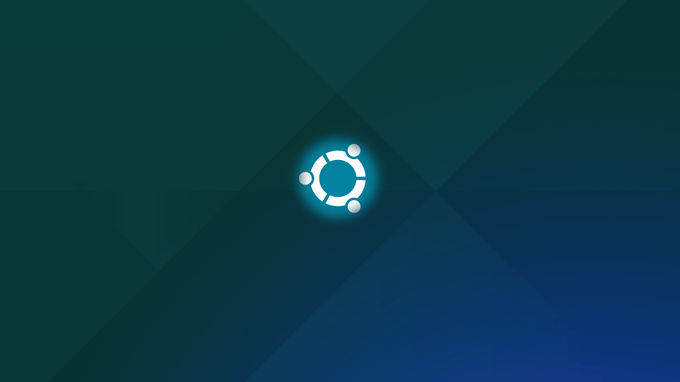
Tuy nhiên, chúng có một sự khác biệt lớn đối với các hệ điều hành thương mại - Cấp phép nguồn mở.
Điều này có nghĩa là chúng tôi có quyền truy cập đầy đủ vào tất cả các hoạt động mỏng hơn của Linux. Bạn không phải trả tiền để sử dụng nó và bạn có thể tùy chỉnh theo bất kỳ cách nào bạn muốn. Điều đó thật tuyệt vời cho những người dùng có năng lực thích totinker với đai ốc và bu lông, nhưng nếu bạn chỉ muốn duy trì cài đặt Linux tùy chỉnh bị suy giảm của mình thì sao?
Bạn thực sự có thể tạo một bản cài đặt Linux mới, chỉ thiết lập nó theo cách bạn muốn và sau đó biến nó thành một bản cài đặt trực tiếp, có khả năng khởi động. Điều này là siêu hữu ích vì một vài lý do. Trước hết, điều đó có nghĩa là bạn đã thắng được bất kỳ thời gian chết nào nếu bạn phải cài đặt lại hệ điều hành của mình.
Tất cả các cài đặt và phần mềm của bạn sẽ chờ ngay từ đầu. Nó cũng làm cho nó rất dễ dàng để tạo cài đặt tùy chỉnh để phân phối. Hãy nói rằng bạn phải cài đặt Linux trên toàn bộ phòng thí nghiệm máy tính có đầy đủ PC và sau đó cài đặt các gói giáo dục. Sử dụng công cụ phân phối tùy chỉnh có nghĩa là bạn chỉ phải thực hiện tùy chỉnh đó một lần và sau đó chỉ cần cài đặt như bình thường.
In_content_1 all: [300x250] / dfp: [640x360]- >
Một trong những công cụ dễ nhất ngoài đó có tên làLinux Live Kit và chúng tôi sẽ xem xét chính xác cách bạn có thể thay đổi cài đặt Linux hiện có trở lại thành một bản phân phối tùy chỉnh.
Thiết lập máy
Để sử dụng Linux Live Kit, bạn cần cài đặt Linux để tùy chỉnh. Mặc dù bạn có thể tiếp tục và thực hiện cài đặt chính của mình, nhưng đó không phải là cách tiếp cận thực tế nhất nếu bạn muốn tạo các bản phân phối tùy chỉnh cho một thứ khác ngoài máy tính chính của bạn.
Vì vậy, những gì chúng tôi sẽ làm là cài đặt UbuntuLinux một máy ảo VirtualBox. Điều đó cho chúng ta một môi trường cài đặt sạch sẽ, có kiểm soát. Điều đó cũng có nghĩa là bạn có thể tạo các bản phát hành Linux tùy chỉnh từ máy Windows nếu muốn. Cuối cùng, nó là một cách tốt để kiểm tra distroyou mà vừa tạo, để đảm bảo nó hoạt động đúng.
Chúng tôi sẽ sử dụng các thành phần sau:
Hãy nhớ rằng, quy trình hoạt động giống hệt nhaunếu bạn sử dụng Linux Live Kit trên bản cài đặt Linux chạy như máy tính ona bình thường, thay vì trong máy ảo.
Cài đặt Linux
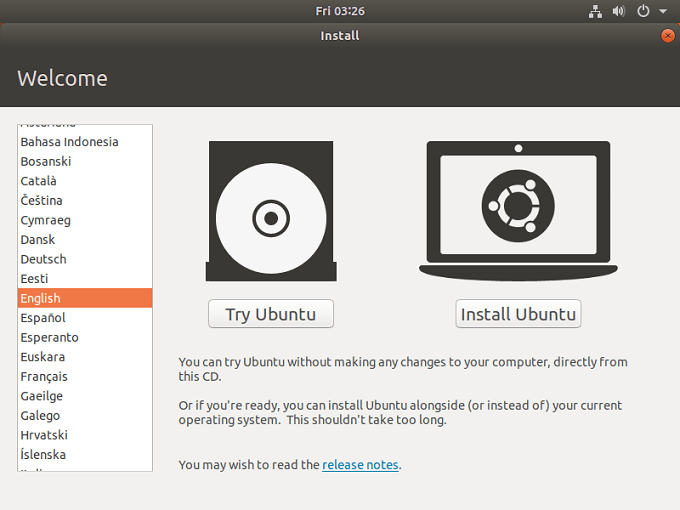
Điều đầu tiên cần làm là cài đặt Linux. Rõ ràng nếu bạn muốn sử dụng cài đặt hiện có, bạn có thể bỏ qua bước này.
Cài đặt Linux theo cách thông thường chỉ cần yêu cầu bạn khởi động từ phương tiện cài đặt DVD hoặc USB. Bởi vì chúng tôi đã sử dụngVirtualBox, chúng tôi chỉ cần tạo một máy ảo mới và sau đó chỉ ra hình ảnh đĩa Ubuntu mà chúng tôi đã tải xuống. Dưới đây là các bước bạn cần tofollow.
Chăm sóc phụ thuộc
Vì Linux Live Kit chỉ là một tập lệnh thông minh, nên nó cần một số gói phần mềm khác để trình bày trên máy Linux của bạn. Trong nhiều trường hợp, chúng sẽ là một phần mặc định của sự đảo lộn của Linux mà bạn đã chọn, nhưng bạn sẽ phải xác minh theo cách này.
Bạn cần đảm bảo rằng aufsđược hỗ trợ bởi kernel được phân phối Linux đã chọn của bạn. Bạn có thể kiểm tra phiên bản kernel nào hỗ trợ aufs đây. Nếu hạt nhân được chọn của bạn không hỗ trợ aufs, bạn sẽ cần xem xét một giải pháp thay thế cho Linux Live Kit.
Bây giờ chúng tôi cần đảm bảo rằng Squashfs được cài đặt trên hệ thống. Đây là công nghệ nén được sử dụng bởi Linux LiveKit. Để cài đặt nó, ở đây, bạn phải làm gì.
Trước tiên, hãy mở Terminal. Trong Ubuntu, bạn có thể thực hiện việc này bằng cách nhấp vào nút Ứng dụng Hiển thị ứng dụngở phía dưới bên trái màn hình. Điều này sẽ xuất hiện một thanh tìm kiếm. Tìm kiếm Mười Terminal Terminalvà nhấp vào nó khi nó xuất hiện.
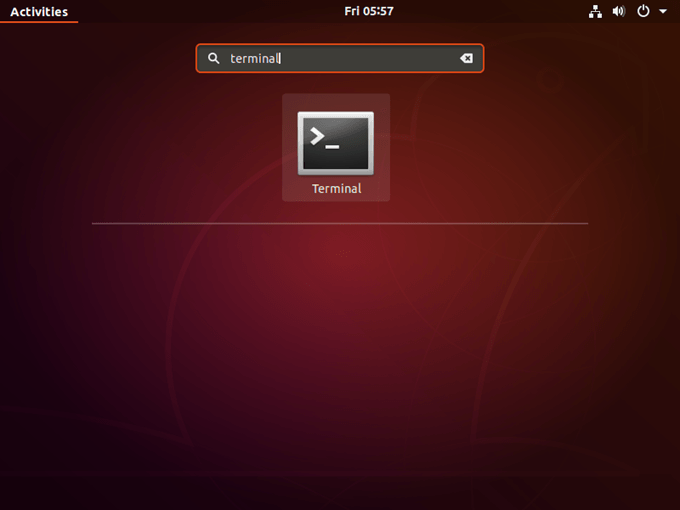
Bây giờ, trong thiết bị đầu cuối, nhập thông tin sau:
sudoapt-get update && sudo apt-get install squashfs-tools
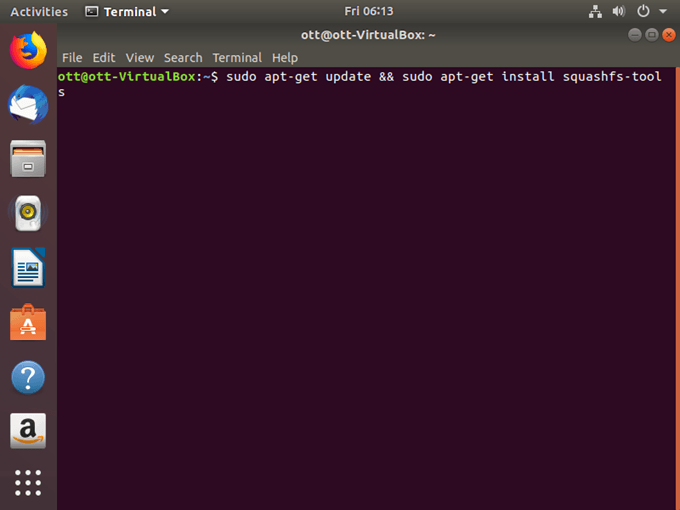
Nếu tất cả đi cũng gói sẽ được cài đặt. Nếu bạn gặp rắc rối, bạn sẽ phải tham khảo phiên bản tài liệuOS của mình. Khắc phục sự cố kho lưu trữ và các sự cố cài đặt nằm ngoài phạm vi của chúng tôi cho hướng dẫn này.
Cắt mỡ
Vì bản phân phối trực tiếp của bạn sẽ có tất cả nội dung giống như nội dung đã cài đặt của bạn, bạn nên xóa mọi tệp bạn không cần cài đặt. Bạn không phải làm điều này và lưu trữ là những ngày rẻ tiền nếu bạn sử dụng ổ đĩa flash. Nếu bạn không biết cách xóa dữ liệu nào, hãy bỏ qua phần này ngay bây giờ.
Tùy chỉnh
Bây giờ bạn có thể tiếp tục và thực hiện các thay đổi bạn muốn cho bản phân phối trực tiếp của mình. Cài đặt ứng dụng, chỉnh sửa cài đặt, v.v. Khi bạn đã hoàn thành việc đó, chúng ta có thể chuyển sang Live Kit.
Tải xuống Linux Live Kit
Bây giờ là lúc tải xuống các tập lệnh mà chúng ta cần. Bạn có thể tìm thấy nó trên GitHub. Đặc biệt chú ý đến các mẹo trong phần README tại đây. Một số trong số họ có thể có liên quan đến nhu cầu hoặc tình huống của bạn. Dành choví dụ, có các hướng dẫn cụ thể nếu bạn muốn tạo liveCD có thể khởi động.
Savethe đã tải xuống các tệp vào / tmp. Trong quá trình tải xuống, bạn sẽ tìm thấy một thư mục có tên là Nether / DOC /. Điều này chứa đầy thông tin readme bổ sung giúp bạn trong trường hợp bạn gặp sự cố.
Tạo hệ điều hành trực tiếp của bạn
Bây giờ các tệp tập lệnh là nơi chúng có thể, chúng tôi thực sự muốn chạy kịch bản. Để làm điều này, chúng tôi sẽ phải chuyển từ một người dùng thông thường thành Siêu người dùng. Trong Ubuntu, mở thiết bị đầu cuốivà gõ như sau:
cd / tmp
Điều này chuyển bạn sang thư mục TMP nơi chúng tôi đã đóng gói các tệp Live Kit.
Điều cuối cùng chúng ta cần làm là chạy tập lệnh, vì vậy gõ:
sudo ./build
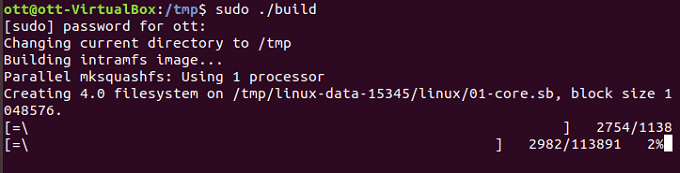
Bây giờ chỉ cần đợi cho đến khi tập lệnh được hoàn thành!
Chạy bản phân phối trực tiếp của bạn
Vậy làm thế nào để bạn có được bản phân phối trực tiếp? Kịch bản tạo hai phiên bản trong thư mục / TMP. Có một hình ảnh ISO mà bạn có thể ghi vào đĩa hoặc tải lên trong một máy ảo để kiểm tra. Tuy nhiên, hầu hết mọi người đều quan tâm đến các tệp USB có thể khởi động. Đây cũng là trong thư mục / TMP.
Sao chép chúng vào ổ đĩa flash của bạn, hãy nhớ tounzip chúng trong quy trình. Khi chúng ở đó, sử dụng Terminal andnavigate vào thư mục / boot. Sau đó chạy tập lệnh khởi động của hệ thống khởi động và làm cho ổ đĩa đó có khả năng khởi động.
Nếu mọi việc suôn sẻ, giờ đây bạn sẽ có hệ điều hành riêng của mình!